嗨播是由PLU龙珠直播官方推出的龙珠直播最新助手。龙珠直播旗下主播们下载嗨播通过具有主播权限的QQ即可登陆开启你的直播之旅。下面新云小编就来为大家详细介绍嗨播的使用流程。
嗨播使用教程
首先下载本页面最新版嗨播主播助手并解压安装
开始使用
打开软件,弹出的欢迎窗口会引导打开设置界面,进行初次使用的设置;
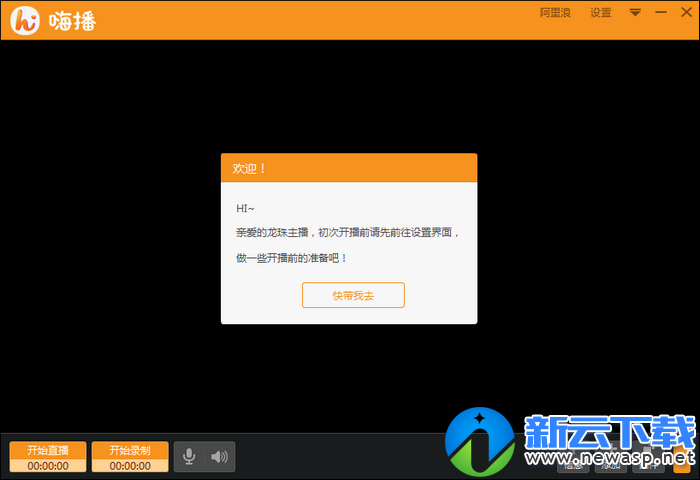
首先请先填写好你的“房间标题”,“直播游戏”

下来是视频设置,建议使用“一键设置”给出的推荐设置;
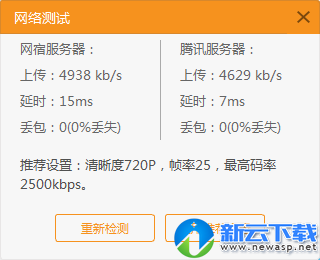
这里完成后,就可以在主界面中准备直播画面咯;
准备直播画面
以英雄联盟为例,首先打开游戏,在嗨播中,依次点开添加 - 选择游戏,会自动检测运行中的游戏,点选游戏名即可完成添加;
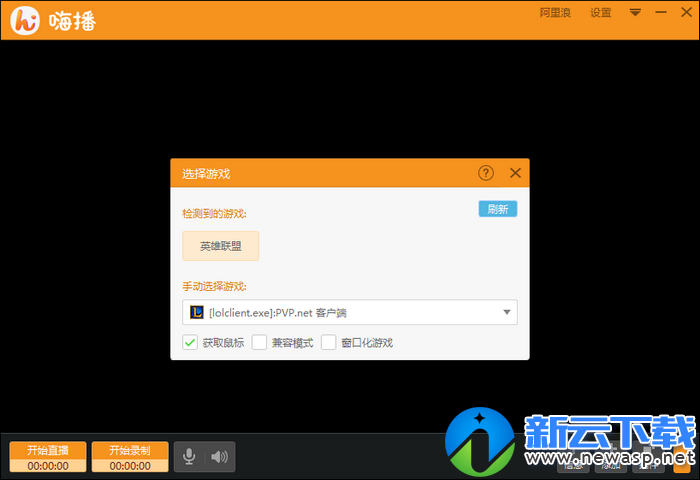
若没有获取到游戏画面:
游戏是否已经完全打开(游戏的登录界面一般是采集不到的)
请确认选择的进程是否正确
尝试在选择游戏界面中,勾选“兼容模式”再选择游戏
在显卡驱动中,确保嗨播和游戏在同一显卡中运行(笔记本电脑比较常见)
游戏是否最小化
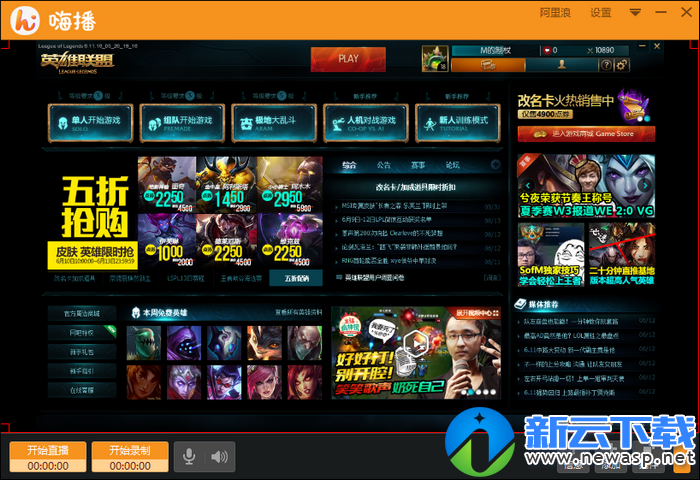
添加其他源
添加-选择窗口:
鼠标移动到希望获取的窗口,点击确认即可添加
添加-截取屏幕:
鼠标拖拽一个任意大小的屏幕区域(显示出现在该屏幕区域中的全部画面)
添加-摄像头:
支持6间房等虚拟摄像头,
添加-文字:
左侧输入框中输入想要添加的文本,右侧进行样式修改
开启直播
再根据需要,完善直播画面(添加文字,图片,摄像头等);点击左下角的“开始直播”就开播咯!
以上就是新云小编为大家带来的PluLive嗨播详细设置教程了。是不是比起以前的随星播更加简单好用。更多相关资讯敬请关注新云软件园!










 阧阴live
阧阴live Live TV全球电视直播
Live TV全球电视直播 易-live
易-live 小红帽liveAPP
小红帽liveAPP 知音直播live
知音直播live 聚合直播app
聚合直播app 加藤视频app
加藤视频app Live足球游戏
Live足球游戏 私人影院app
私人影院app 伊人影院
伊人影院 正大电影
正大电影 快狗影院
快狗影院 琳琅影院
琳琅影院 速更影院
速更影院 闪电影视去广告
闪电影视去广告 哔哔影院App
哔哔影院App 红牛影院
红牛影院 免费影院
免费影院 大米影院免费版
大米影院免费版 蜗牛影院
蜗牛影院 快猫影院
快猫影院 稻香影院
稻香影院 花火影院
花火影院 小青柠影院
小青柠影院 扁豆影院
扁豆影院 夜猫影院
夜猫影院 手机影视app
手机影视app 手心影视app
手心影视app 鱼鱼影视app
鱼鱼影视app 黑洞影视app
黑洞影视app 飞飞影视app
飞飞影视app 哇咔咔影视app
哇咔咔影视app 威尼影视app
威尼影视app 黑蚂蚁影视app
黑蚂蚁影视app 余生影视App
余生影视App